打印机未激活,Windows 11/10 上出现错误代码 30 问题
事情是这样的,你的打印机一直工作得很好,但有一天事情发生了逆转,弹出一条错误消息,上面写着“打印机未激活,错误代码 -30(Printer not activated, error code -30) ”。这不好,如果你有重要的工作要在晚上 7:30 之前完成,那就更糟了。那么问题来了,这个打印机问题能不能解决,能不能及时解决呢?好吧,答案是肯定的。
打印机(Printer)未激活,错误(Error)代码 30
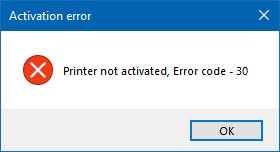
以下是您可以尝试解决问题的一些方法。
1]运行打印机疑难解答

第一个选择是运行Printer Troubleshooter。单击Windows Key + R以启动“运行”(Run)对话框,然后键入以下命令并单击Enter:
msdt.exe /id PrinterDiagnostic
然后,从这里开始,按照说明修复您的打印机,希望它在整个过程中都能正常工作。
2]确保(Make)所需的打印机设置为默认打印机
您的打印机可能无法正常工作,因为它可能未设置为默认值。不用担心; 这往往会经常发生,因此在这方面您并不孤单。

在这里要做的第一件事是单击Windows key + I启动“设置”(Settings)应用程序,然后从菜单中选择“设备”。(Devices)

单击打印机和扫描仪(Printers and scanner),然后在选项列表中查找您的打印机。找到它后,单击打印机并选择Manage,然后单击Set as Default。
3]更新(Update)USB复合设备(USB Composite Device)的驱动程序
很有可能,您的打印机无法正常工作,因为USB 复合设备(USB Composite Device)正在运行,那么您应该怎么做?好吧(Well),我们建议删除并重新安装它,这个任务相对简单。
这是你需要做的。单击开始(Start)按钮,然后键入设备管理器(Device Manager)。当它出现在搜索结果中时,只需单击它即可启动设备管理器(Device Manager)。

找到显示 USB Composite Device的选项,右键单击它,然后从菜单中选择更新驱动程序。(Update Driver)重启你的电脑。这里要做的最后一件事是点击自动搜索(Search)更新的驱动程序软件,你就完成了。
卸载打印机(Printer),删除打印机驱动软件并重新安装所有刷新。
4]更新(Update)打印机的驱动程序
通常,每当您的打印机制造商发布新驱动程序时,它都会自动下载并安装。但如果这没有发生,那么由用户手动完成工作。
我们建议您访问该品牌的官方网站并搜索允许下载最新和旧驱动程序的部分。如果您遇到最新的驱动程序,请将其安装到您的计算机上并安装它。
重新启动计算机系统,然后尝试打印文档并确保消息“打印机未激活,错误代码 -30”不再显示其丑陋的头部。
差不多就是这样,所以继续并再次测试您的打印机,看看一切是否恢复正常。(That’s pretty much it, so go on ahead and test your printer once more to see if things have returned to normal.)
Related posts
Fix Canon Printer Error 853在Windows 11/10上
Fix Service Error 79,Turn Off然后打开,在HP Printer上
如何在Epson打印机上修复Error 0x97
Printer Error 0x00000709当您尝试连接或设置默认值时
Windows 10上的Fix HP Printer Error Code 0xc4eb827f
FIX您的打印机需要您的关注,z8105300需要用户干预
Printer Spooler error 0x800706B9,没有足够的资源
修复打印机安装错误 0x00000057 [已解决]
修复Active Directory Domain Services当前不可用
Windows无法搜索您的网络打印机
Fix HP Printer Failure错误 - printer or ink system的问题
列出使用相同的printer driver在Windows 10中使用相同的printer driver
Fix Windows 10 Printer Printer Troubleshooter的问题
Windows 10中Cancel卡住或卡住Print Job queue
如何在Windows 10上打开或Off File and Printer Sharing
Fix Printer Status暂停,无法恢复Windows 11/10中的错误
已删除的Printer在Windows 10中重新出现并重返
错误打印 - Print job notification error在Windows 10
Windows 10在断开打印机后缺少的USB printer端口
Fix Run DLL:EED_EC.DLL,找不到指定的模块错误
